
利用『資料驗證』功能,做下拉式選單,直接點選填入資料不用打字~
先準備下拉式選單資料,放在獨立的工作表中,將工作表重新命名。
這邊~我習慣將其命名為『分類』。
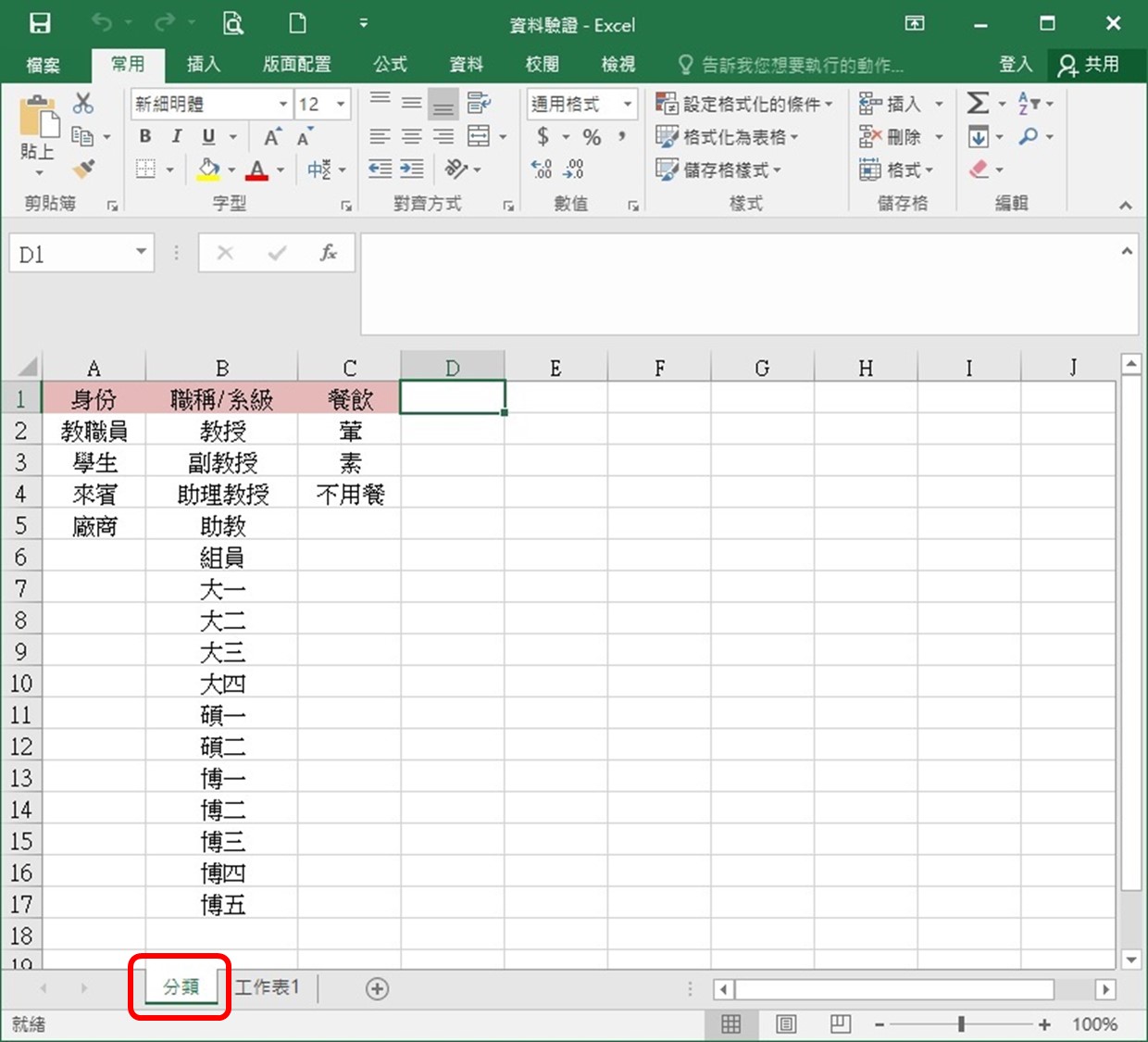
回到工作表1,游標放在『B2』欄位,要在『B』的這一欄做資料驗證。
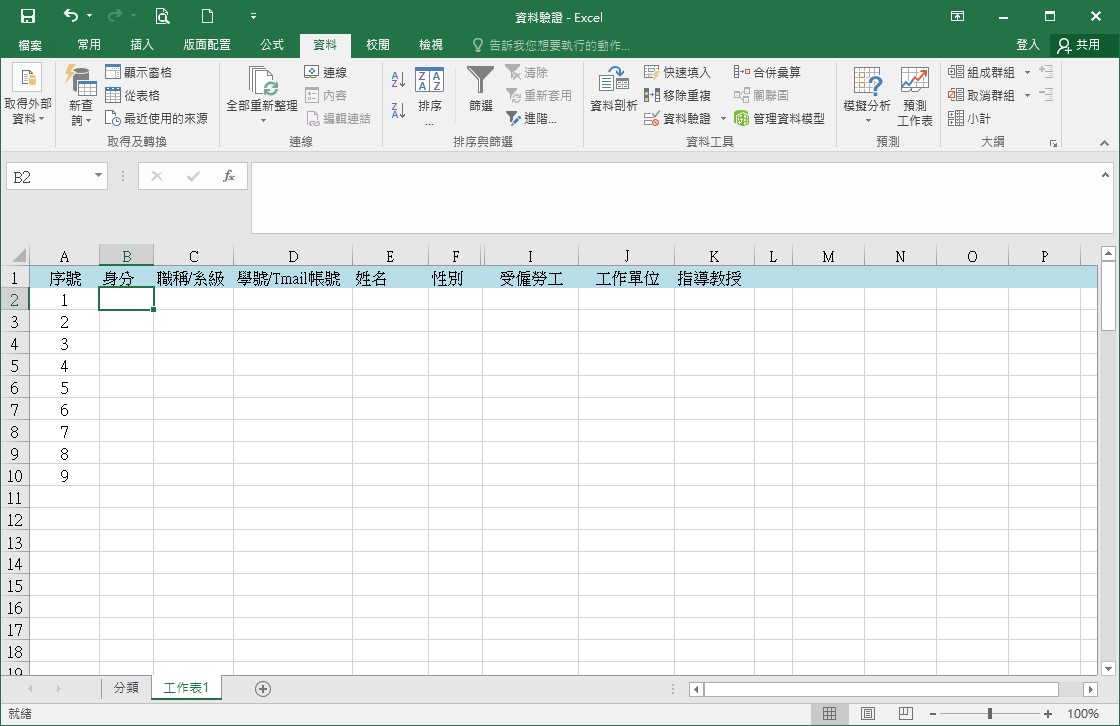
EXCEL上方點選『資料』→『資料驗證』

『資料驗證』的『設定』中
『儲存格內允許(A):』選取『清單』
『來源』選擇剛剛建立的資料,也就是工作表『分類』中,選 B2 到 B17 為下拉式選單的範圍。
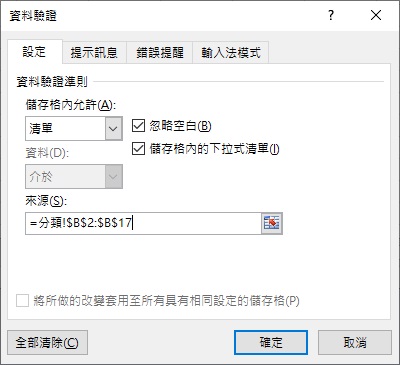
完成後,就可以用下拉式選單填選資料。
也不用擔心打字錯誤,導致後續無法分析資料。
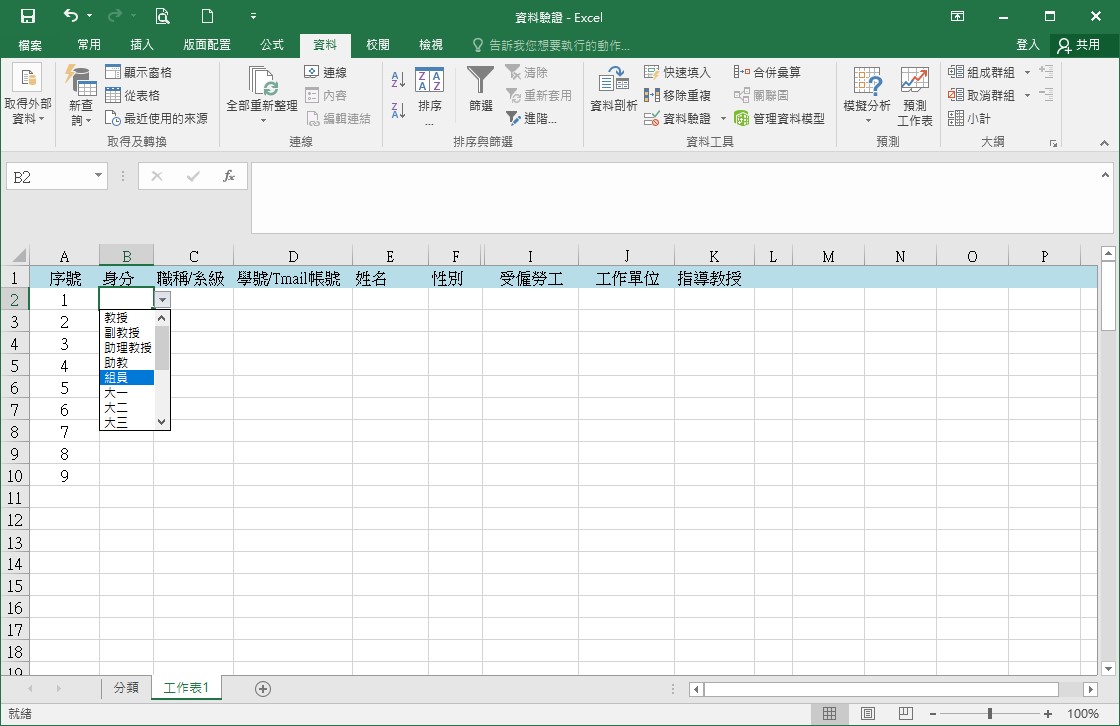
沒完整時間規劃截圖...知道過程就好啦~
讓資料自動填入空格:資料驗證 + vlookup